CentOS-8.3.2011-x86_64 配置網路環境的幾個方案以及問題處理方法
1. 在安裝前的環境配置中配置網路
可以通過 NETWORK & HOST NAME 進行網路配置, 推介通過這裡便捷設置.
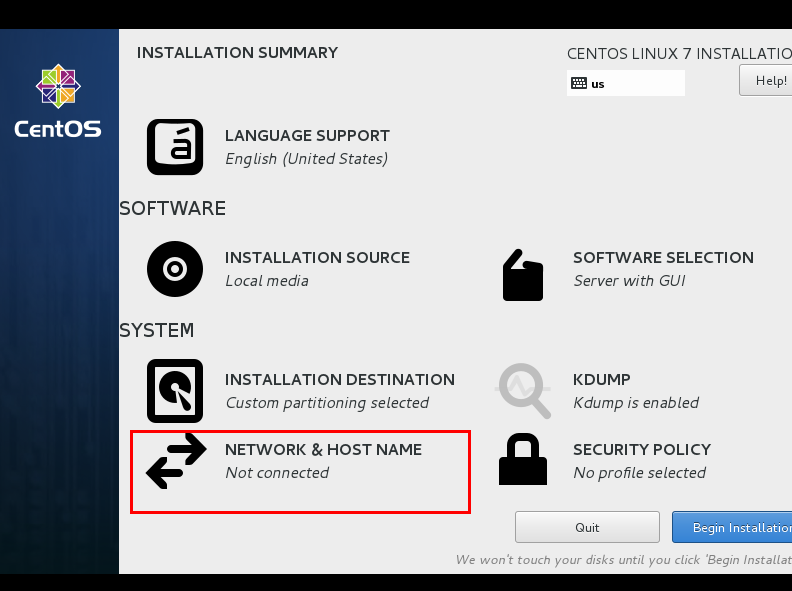
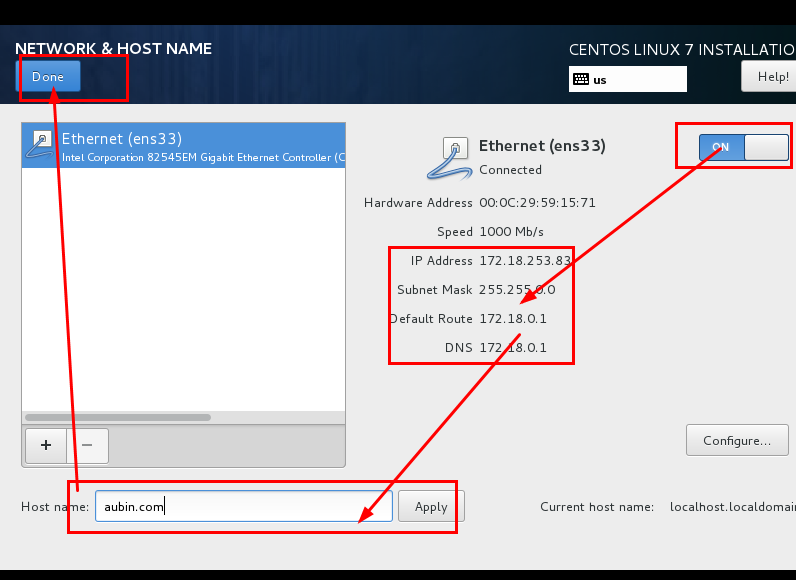
如果在安裝的 CentOS 之前的配置選項中沒有進行用戶和網路的配置選項, 那麼你的系統是連不上網的, 那麼就要進行一次配置, 方法如下
2. 手動配置網路環境
2.1 自己使用的虛擬機網路配置
進入系統後默認會在home文件夾下的個人目錄, 這時需要先進入到我們要修改的配置文件的目錄, 如下:
進入文件夾: etc/sysconfig/network-scripts/ 找到 ifcfg-ens32
[suozhiyuan@My-Linux-CentOS-8 ~]$ cd / # 進入主目錄 [suozhiyuan@My-Linux-CentOS-8 /]$ cd etc/sysconfig/network-scripts/ # 進入到相關目錄 [suozhiyuan@My-Linux-CentOS-8 network-scripts]$ ls -laF # 查看當前文件夾下內容的詳細資訊 總用量 8 drwxr-xr-x. 2 root root 25 1月 9 21:06 ./ drwxr-xr-x. 6 root root 4096 1月 9 21:06 ../ -rw-r--r--. 1 root root 280 1月 9 21:06 ifcfg-ens32 # 這個就是我們要配置的文件
使用 root 用戶登錄修改IP地址, 之所以要用 root 用戶是因為 ifcfg-ens32 文件為只讀文件, 並且看上邊的文件資訊它擁有 root 許可權 , 普通用戶無法對其進行保存操作
[suozhiyuan@My-Linux-CentOS-8 network-scripts]$ su # 切換超級用戶 密碼: # 輸入密碼 [root@My-Linux-CentOS-8 network-scripts]# vim ifcfg-ens32 # 編輯文件
ifcfg-ens32 文件內容如下:
如果不會對Linux下文件進行編輯操作, 查看這篇:
TYPE=Ethernet # 網路類型為乙太網 PROXY_METHOD=none BROWSER_ONLY=no BOOTPROTO=dhcp # IP地址獲取方式, dhcp 為自動獲取, 如果要手動獲取這裡就要修改為 static, 然後在下邊手動配置一個IP DEFROUTE=yes IPV4_FAILURE_FATAL=no IPV6INIT=yes IPV6_AUTOCONF=yes IPV6_DEFROUTE=yes IPV6_FAILURE_FATAL=no IPV6_ADDR_GEN_MODE=stable-privacy NAME=ens32 # 網卡設備名 UUID=8633e5ee-2fc8-4075-8127-133a54368449 DEVICE=ens32 # 網卡設備名 ONBOOT=yes # 該網卡是否隨網路服務啟動(系統啟動是否生效)
如果 BOOTPROTO 配置為:
BOOTPROTO=dhcp
那麼就需要在下方配置: 固定IP \ 子網掩碼 \ 本機出口網關口 \ 共有DNS, 這也是目前互聯網上幾乎是所有部落格所描述的一種配置, 當然作為伺服器使用靜態IP是沒錯的
如下:
TYPE=Ethernet PROXY_METHOD=none BROWSER_ONLY=no BOOTPROTO=static # IP地址獲取方式, dhcp 為自動獲取, 如果要手動獲取這裡就要修改為 static, 然後在下邊手動配置一個IP DEFROUTE=yes IPV4_FAILURE_FATAL=no IPV6INIT=yes IPV6_AUTOCONF=yes IPV6_DEFROUTE=yes IPV6_FAILURE_FATAL=no IPV6_ADDR_GEN_MODE=stable-privacy NAME=ens32 UUID=8633e5ee-2fc8-4075-8127-133a54368449 DEVICE=ens32 ONBOOT=yes # 這裡為 yes
#以下內容便為新增項
IP配置注意項:
如果你是使用的虛擬機, 比如VMware, 並且使用的是 VMnet8 的 NAT 模式, 這時 IPADDR 配置的 IP 必須與虛擬機 VMnet8網路 為同一網段, 如下:
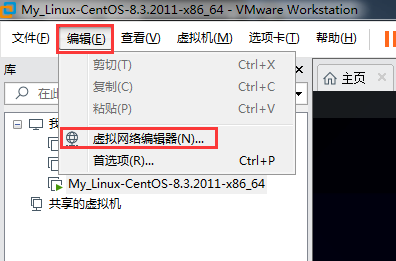
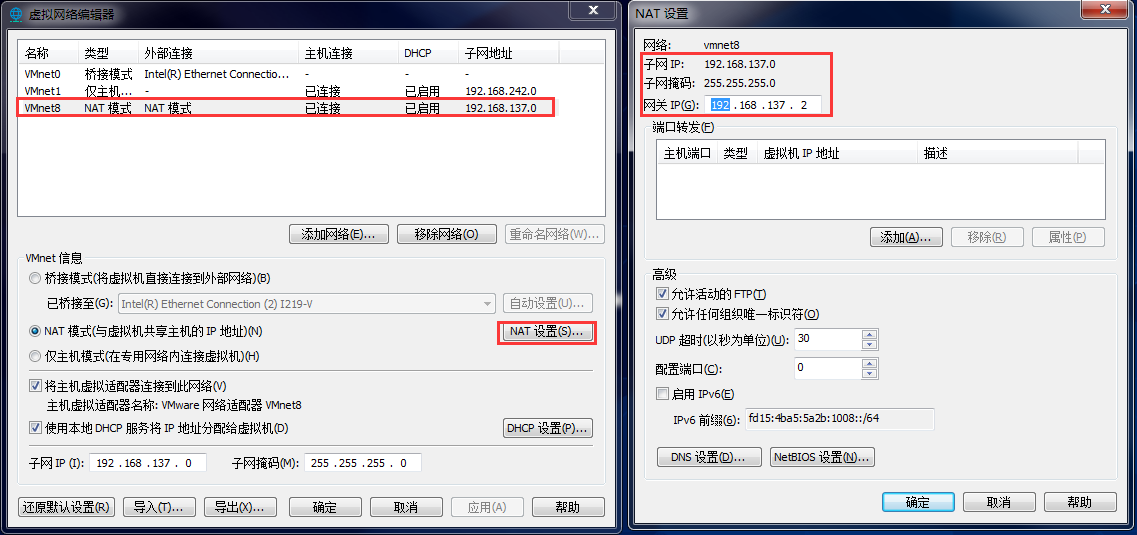
2.2 想要共享其他人使用的區域網虛擬機網路配置:
如果你的虛擬機想要給同一區域網下的其他人使用, 你的虛擬機所選的網路環境便不可以選擇 NAT 模式, 你需要將其修改為橋接模式, 將虛擬機直接與交換機相連
這裡的網卡配置方式與上邊個人虛擬機完全相同, 只需要將 VMware 的網路配置修改為橋接, 修改配置文件中相關的網路配置, 重啟系統便可.
3. 其他配置
3.1 network 配置
/etc/sysconfig/network 文件里增加如下配置
增加以下這一個配置便可:
NETWORKING=yes
Linux電腦中,/etc/sysconfig/network可配置文件定義了該電腦網路的基本屬性,包括網路是否可用、是否允許IP包轉發、豐機域名、網關地址、網關設備名等。
系統需要網路支援,故/etc/sysconfig/network文件中的 NETWORKING 應該=yes。如果etc/sysconfig/network文件中的NETWORKING=no,表示系統禁止使用網路。
其他配置(可選):
RORWARD_IPV4=yes HOSTNAME=deep.openarch.com
GAREWAY=0.0.0.0 GATEWAYDEV= NETWORK=yes/no # 網路是否被配置; FORWARD_IPV4=yes/no # 是否開啟IP轉發功能 HOSTNAME=hostname hostname # 表示伺服器的主機名 GAREWAY=gw-ip # gw-ip表示網路網關的IP地址 GAREWAYDEV=gw-dev # gw-dw表示網關的設備名,如:etho等
3.2 resolv.conf 配置(可選)
/etc/resolv.conf 它是DNS客戶機配置文件,用於設置DNS伺服器的IP地址及DNS域名,還包含了主機的域名搜索順序。該文件是由域名解析 器(resolver,一個根據主機名解析IP地址的庫)使用的配置文件。它的格式很簡單,每行以一個關鍵字開頭,後接一個或多個由空格隔開的參數。
nameserver # 定義DNS伺服器的IP地址
domain # 定義本地域名
search # 定義域名的搜索列表
sortlist # 對返回的域名進行排序
nameserver 8.8.8.8
4. 防火牆設置
systemctl stop firewalld # 臨時關閉防火牆
systemctl disable firewalld # 禁止開機啟動
5. 重啟網路服務
配置完成後保存, 重啟網卡
重啟方法: 由於 CentOS 各個版本中重啟網卡的命令不一樣, 需要確定你的系統版本
CentOS8 重啟網卡命令: nmcli c reload +網卡名
例:nmcli c reload ens160
如果不成, 嘗試以下命令:
nmcli c reload ifcfg-xxx # 重載所有ifcfg或route到connection(不會立即生效)
nmcli c load /etc/sysconfig/network-scripts/ifcfg-ethX # 重載指定ifcfg或route到connection(不會立即生效)
nmcli c load /etc/sysconfig/network-scripts/route-ethX # 重載指定ifcfg或route到connection(不會立即生效)
# 立即生效 connection,有3種方法
nmcli c up ethX
nmcli d reapply ethX
nmcli d connect ethX
如果還不行, 就重啟.


